如何使用 Google Search Console 进行 SEO:快速入门指南
已发表: 2023-09-20想要确保您的网站和内容显示在 Google 搜索结果中?
Google Search Console (GSC) 可以帮助解决这个问题。
它是最好的 SEO 工具之一。 您可以查看内容在搜索结果中的表现、解决索引问题、监控外部链接等等。
Google Search Console 数据非常有价值,因为它直接来自 Google ,没有第三方猜测。
在本指南中,我们将向您展示如何使用 GSC 来提升您的网站在 Google 上的存在感。
这不是一本冗长的手册,不需要花一整天的时间来阅读。 这是一份快速入门指南,可帮助您设置并开始使用 GSC 最有用的功能。
我们将介绍:
- 什么是 Google 搜索控制台
- 如何设置和验证您的帐户
- 如何使用 URL 检查工具
- 如何监控和修复抓取错误
什么是 Google 搜索控制台?
Google Search Console 是 Google 提供的免费工具集。 它可以帮助网站所有者了解Google 如何看待他们的网站以及网站在搜索结果中的表现。
GSC 完全免费使用,并附带一系列功能来帮助您提高 SEO 性能。 您可以诊断技术 SEO 问题、监控搜索排名并提交新页面,以便 Google 了解这些问题。

在最近的 Ahrefs 调查中,GSC 被评为最常用的 SEO 工具:

设置您的 GSC 帐户
您需要先设置一个帐户,然后才能访问 GSC 工具集。
操作方法如下:
创建一个帐户
前往 GSC 网站并单击“立即开始”按钮:

您需要一个 Google 帐户,因此请注册或将您现有的帐户链接到 GSC。
登录后,您可以添加您的网站。
您不能只输入 URL 并立即访问。 Google 需要验证您添加的网站是否确实属于您,或者您是否有权管理该网站。
这个过程可能有点复杂。

图片来源
但我们将向您展示如何以简单的方式做到这一点。
将媒体资源添加到您的 Search Console 帐户
在 GSC 中,“资产”是您想要管理的网站或应用程序。
如果这是您的第一个 GSC 酒店,请在注册后点击“开始”。
如果您管理多个网站,请单击左上角菜单中的“搜索属性”,然后从下拉菜单中单击“添加属性”。

Google 允许您在域级别或使用网址前缀验证您的资源。
选择域名将为您提供更多信息,但验证您的所有权可能会稍微复杂一些。
输入您的网站 URL,然后点击“继续”。

您必须按照一些步骤来证明您拥有或控制要添加的网站。
如果您的域名是通过列出的提供商之一注册的,那么这很容易。
从列表中选择您的提供商并开始验证。

接下来,登录您的注册商帐户并按照提供的步骤完成验证。
完成后,您将看到如下确认消息:
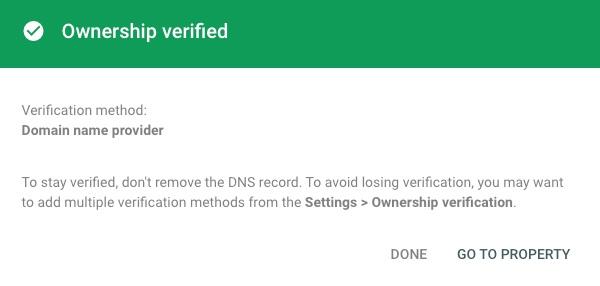
如果您的域名未在列出的提供商处注册,请点击“任何 DNS 提供商”,然后点击“开始验证”。
您需要将 TXT 记录添加到您的 DNS 才能完成此步骤。 这可能更具挑战性。
但谷歌有一个有用的视频来指导您完成整个过程:
通过 HTML 文件上传或替代方法设置验证
如果您使用 URL 前缀选项验证网站所有权,您还有更多选择。
最简单的方法是使用“HTML 文件上传”。 这涉及到向您的网站添加一小段代码。
单击验证选项中的“HTML 文件”并将 HTML 文件下载到您的计算机。

获取下载的文件并将其添加到您的财产的根目录中。
然后,返回 GSC 并单击“验证”按钮。 这会告诉 GSC 在您的网站上查找该文件。
您还可以将 HTML 标记添加到标头或使用 Google 标记管理器或 Google Analytics 进行验证。 选择对您来说最简单的方法。
连接您的 Analytics 和 Search Console 帐户
验证您的资产后,您可以连接您的 GSC 和 Google Analytics 帐户。 这将使您可以在 Analytics 帐户中查看 GSC 数据。

这是一个明智的举动,可以为您节省大量时间。
在 GSC 内,在左侧菜单中查找“设置”。

点击“关联”。

选择“将 Google Analytics(分析)媒体资源连接到此媒体资源”。

从选项中选择您想要连接的 Google Analytics 帐户。 如果您只有一项 Analytics(分析)媒体资源,您将看到一个选项。

完成后,您将能够在您的 Google Analytics(分析)帐户中查看 GSC 数据。
Google Analytics(分析)并不是分析网站和跟踪访问者的唯一方法。 查看我们的 GA4 替代方案列表,了解您的选择。
将 GSC 与 Google Ads 关联(可选)
如果您投放付费搜索广告系列,还可以将您的 Google Search Console 帐户与 Google Ads 帐户相关联。
这将使您对付费关键字和自然关键字进行比较。 这可能是发现新的关键字以在内容和广告活动中定位的好方法。
在您的 Google Ads 帐户中,点击左侧菜单中的“管理”,然后点击“关联帐户”。
从选项列表中点击“搜索控制台”。

输入您的网址并点击“链接网站”,将 GSC 连接到 Google Ads。

使用 URL 检查工具
GSC 有很多重要的 SEO 工具。 最有价值的工具之一是 URL 检查工具。
以下是它的作用和使用方法:
URL 检查工具概述
URL 检查工具可帮助您了解 Google 如何查看您网站上的特定页面。 它显示 Google 是否已发现、抓取并索引该页面。
如果您的网页尚未编入索引,它将不会出现在搜索结果中,也不会吸引自然流量。
该工具于 2018 年发布时曾引起轰动。
这太棒了 > Google Search Console 中的新 URL 检查功能如果页面未编入索引,我们现在可以知道为什么 https://t.co/7aVW2bbxvy pic.twitter.com/Na5B3QoRWY
— 阿莱达·索利斯 (@aleyda) 2018 年 6 月 25 日
测试实时 URL 的可索引性问题
您将在 GSC 仪表板页面顶部找到 URL 检查工具。
输入您要测试的页面的 URL。

GSC 将实时检查页面,这可能需要一分钟的时间。
测试完成后,您将看到页面可索引性的详细信息。 该报告将告诉您 Google 是否已将该页面编入索引,或者是否存在需要修复的问题。

测试实时网址可帮助您确保您的网页可以在 Google 上找到。 如果出现问题,您会知道并可以解决它。
使用请求索引功能提交新页面以建立索引
如果您向网站添加了新页面或对旧页面进行了更改,则可以使用网址检查工具将此情况告知 Google。
首先,对您希望 Google 编制索引的 URL 进行实时测试。
初始检查完成后,您将在报告中看到“请求索引”按钮。

提交页面后,当用户搜索相关关键字时,该页面将有资格显示在Google结果中。
监控 GSC 中的抓取错误
当 Google 尝试访问您网站上的页面但无法访问时,就会发生抓取错误。 您需要查找并修复这些错误,以便 Google 可以抓取您的网页并为其编制索引。
了解不同类型的抓取错误
Google 将抓取错误分为两类。
站点错误
这些都是大问题,因为它们阻止谷歌查看您的整个网站。 如果您有网站错误,需要尽快修复。
网址错误
这些错误会影响您网站上的特定网页。 虽然它们仍然不好,但不那么严重,因为它们只影响一个网页,而不是整个网站。
如何查找并修复 GSC 中的抓取错误
您可以通过使用 URL 检查工具测试各个页面或查看页面索引报告来发现抓取错误。
您可以通过单击 GSC 仪表板左侧菜单中的“页面”来访问页面索引报告:

这将显示您网站上索引页面的数量以及 Google 遇到问题的页面。

如果向下滚动页面,您将看到页面未被索引的原因列表。 有些是爬行错误,而另一些则是索引级别的错误。
您可以了解有关特定错误以及单击该错误所影响的页面的更多信息。
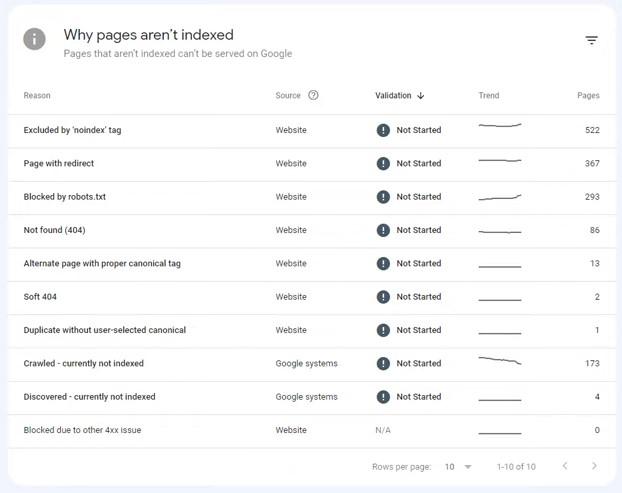
根据错误的不同,您需要执行不同的操作来解决问题:
404 未找到
确保该页面存在于 URL 处。 如果没有,请从 XML 站点地图中删除该 URL,并替换指向它的所有内部链接。
服务器错误
请与您的托管提供商核实您的服务器是否正常运行。
被Robots.txt阻止:
确保您网站的“robots.txt”文件设置正确。 您可以使用 Google 的 robots.txt 测试工具来确保 Googlebot 可以访问您的网页。
重定向错误
如果您使用重定向将访问者发送到另一个页面,请确保其正常工作。 避免重定向链,因为 Google 将它们视为 404 错误。 他们还可能浪费您的抓取预算。
无索引标签
noindex 标签告诉 Google 不要在搜索结果中包含某个页面。 Googlebot 仍会抓取这些网页,但不会将它们编入索引。
如果您希望页面被索引,请从页面中删除 noindex 指令。
修复错误后,返回 GSC 并单击“验证修复”按钮。

Google 现在可以抓取该页面并为其建立索引。
您需要定期查看页面索引报告。 确保没有可能影响您的自然搜索排名和自然流量的新错误。
使用 Google Search Console 释放排名潜力
GSC 是您堆栈中最重要的 SEO 工具。 它显示了 Google 如何查看您的网站、提醒您注意问题并帮助您找到解决方案。
我们只触及了 GSC 功能的表面。
一旦您的页面被编入索引,您将看到人们使用哪些搜索查询来查找您的网站。 您还可以监控链接报告中的反向链接,并获得有关如何改善网站用户体验的见解。
您可以使用 GSC 来保持您的网站良好状态并最大限度地发挥您的排名潜力。
